intouch上位机的基本操作
- 格式:doc
- 大小:1.94 MB
- 文档页数:9


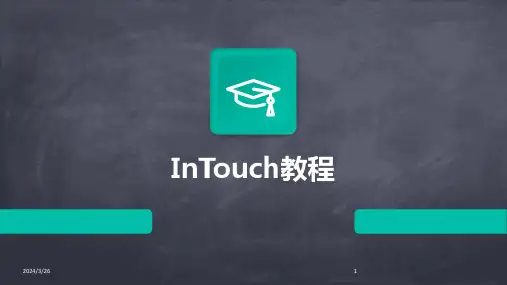
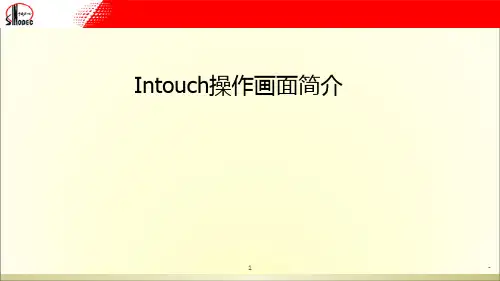
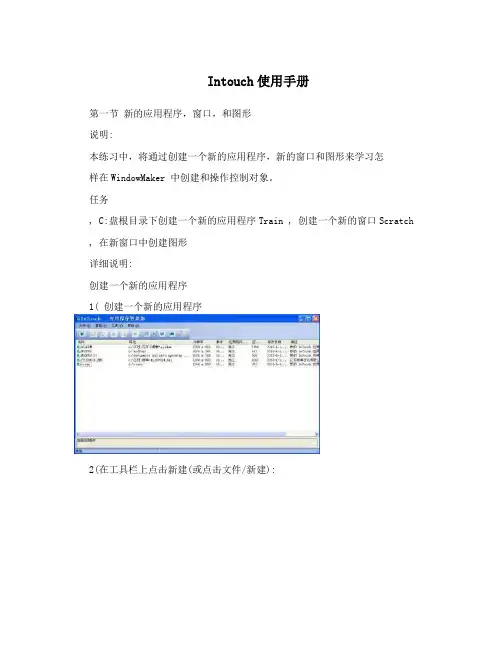
Intouch使用手册第一节新的应用程序,窗口,和图形说明:本练习中,将通过创建一个新的应用程序,新的窗口和图形来学习怎样在WindowMaker 中创建和操作控制对象。
任务, C:盘根目录下创建一个新的应用程序Train , 创建一个新的窗口Scratch , 在新窗口中创建图形详细说明:创建一个新的应用程序1( 创建一个新的应用程序2(在工具栏上点击新建(或点击文件/新建):显示创建新应用程序向导:3、点击下一步,下面的对话框将出现:4、输入路径C:\Train5、点击下一步 InTouch 将为你的应用程序新建一个目录6、在下一个对话框中,在名字栏中输入Training,在描述栏中输入一个描述点击完成Intouch 应用程序管理器出现并显示Train应用程序创建新窗口1、双击Train应用程序或选择WindowMaker工具:WindowMaker将启动:2、点击新建工具(或点击文件/新建窗口)显示窗口属性对话框:3、在名称栏中输入Scratch并点击确定创建新窗口:数值,文本,按钮制作一个阀1、在新窗口使用多边形画一个三角形:2、使用复制选择产生一个三角形的拷贝:选中第二个三角形,点击右键选择旋转/翻转/水平翻转(提示:为了防止对象移动,当点击对象时按住SHIFT键) 用方向键或者鼠标将阀的两个底座摆正位置。
使用方向键的时候按住SHIFT键或CTRL键将每次分别移动10或50个像素3、使用正方形添加一个阀杆:为了显示更好,使用置后将阀杆置于阀体的背后4、用椭圆添加阀顶5、使用文本添加文本,Valve 1 ,放在阀的下方,选择Tahoma Type 字体6、现在由4个分离的对象和一个文本对象组成了一个阀。
要将这些对象组成一个普通对象。
按下F2键选择所有对象7、点击制作符号,制成的符号现在可以改变大小了8、使用按钮添加一个按钮:现在可以添加填充颜色,线颜色,边界和字体颜色。
9、通过选中按钮并点击特殊/替代字符串(或CTRL+L)来改变按钮标签的内容,在替代字符串对话框中,输入 DiscTag110、点击OK完成后的新应用程序、名称为Scratch的窗口和图形如下图第二节创建标记名说明本练习中,将在WindowMaker 中用标记名字典来定义和创建新的标记名任务创建以下新的标记名:RealTag 内存实型数值:250,0,500 IntTag 内存整型数值:250,0,500 DiscTag1 内存离散数值:none DiscTag2 内存离散数值:none MessageTag 内存消息数值:默认值详细说明创建新的标记名,RealTag,IntTag,DiscTag1,DiscTag2,和MessageTag 创建标记RealTag1、单击特别/标记名字典命令,或在应用程序浏览器中双击标记名字典。
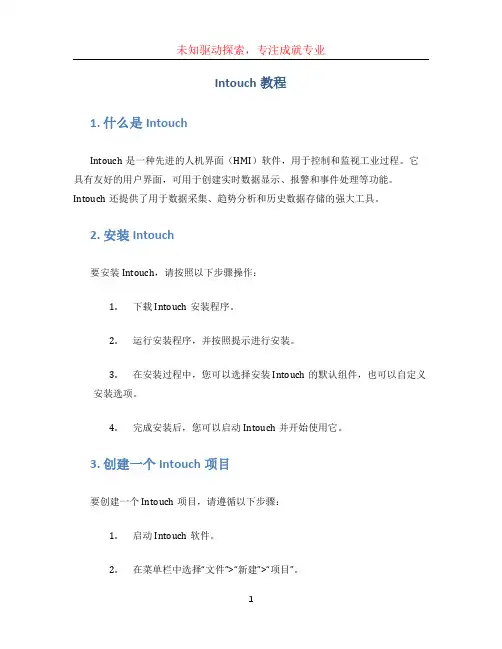
Intouch教程1. 什么是IntouchIntouch是一种先进的人机界面(HMI)软件,用于控制和监视工业过程。
它具有友好的用户界面,可用于创建实时数据显示、报警和事件处理等功能。
Intouch还提供了用于数据采集、趋势分析和历史数据存储的强大工具。
2. 安装Intouch要安装Intouch,请按照以下步骤操作:1.下载Intouch安装程序。
2.运行安装程序,并按照提示进行安装。
3.在安装过程中,您可以选择安装Intouch的默认组件,也可以自定义安装选项。
4.完成安装后,您可以启动Intouch并开始使用它。
3. 创建一个Intouch项目要创建一个Intouch项目,请遵循以下步骤:1.启动Intouch软件。
2.在菜单栏中选择“文件”>“新建”>“项目”。
3.在弹出窗口中,选择项目的保存位置和名称。
4.单击“确定”按钮,将创建一个新的Intouch项目。
5.在项目资源管理器中,您可以管理项目中的画面、标签和其他组件。
4. 创建画面Intouch是通过创建画面来展示工业过程的。
要创建一个画面,请按照以下步骤操作:1.在项目资源管理器中,选择“画面”文件夹。
2.单击右键,在菜单中选择“新建”>“画面”。
3.在弹出窗口中,选择画面的名称和尺寸。
4.单击“确定”按钮,将创建一个新的画面。
5.在画面编辑器中,您可以添加按钮、文本框、图表等组件,并设置其属性和行为。
5. 添加标签标签是Intouch中用于显示和变更值的关键元素。
要添加一个标签,请按照以下步骤操作:1.在项目资源管理器中,选择“标签”文件夹。
2.单击右键,在菜单中选择“新建”>“标签”。
3.在弹出窗口中,选择标签的名称和数据源。
4.单击“确定”按钮,将创建一个新的标签。
5.在标签属性窗口中,您可以设置标签的初始值、计算表达式和外观。
6. 设置报警Intouch提供了强大的报警功能,用于及时通知操作员工艺过程中的异常情况。
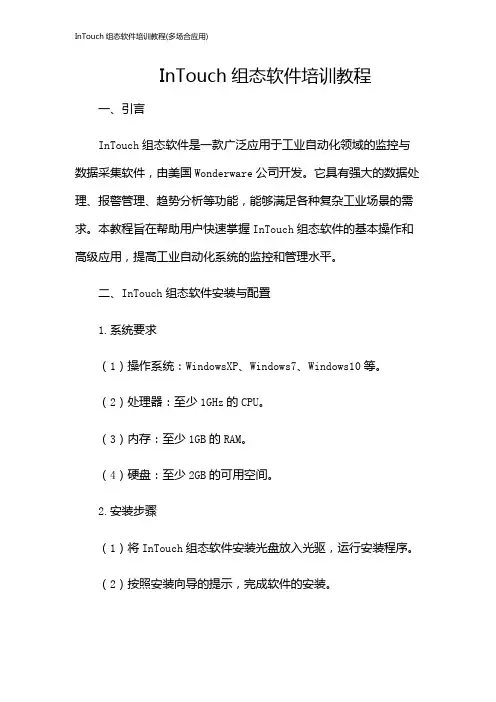
InTouch组态软件培训教程一、引言InTouch组态软件是一款广泛应用于工业自动化领域的监控与数据采集软件,由美国Wonderware公司开发。
它具有强大的数据处理、报警管理、趋势分析等功能,能够满足各种复杂工业场景的需求。
本教程旨在帮助用户快速掌握InTouch组态软件的基本操作和高级应用,提高工业自动化系统的监控和管理水平。
二、InTouch组态软件安装与配置1.系统要求(1)操作系统:WindowsXP、Windows7、Windows10等。
(2)处理器:至少1GHz的CPU。
(3)内存:至少1GB的RAM。
(4)硬盘:至少2GB的可用空间。
2.安装步骤(1)将InTouch组态软件安装光盘放入光驱,运行安装程序。
(2)按照安装向导的提示,完成软件的安装。
(3)安装过程中,请确保所有选项均为默认设置,以便顺利完成安装。
3.配置InTouch组态软件(1)启动InTouch组态软件,进入“配置”菜单。
(2)设置通信参数,包括串口、以太网等通信方式。
(3)添加设备驱动程序,以便与现场设备进行通信。
(4)创建项目,设置项目属性,如工程名称、通信地质等。
三、InTouch组态软件基本操作1.创建画面(1)启动InTouch组态软件,进入“设计”菜单。
(2)选择“新建画面”,设置画面大小和背景颜色。
(3)从工具箱中拖拽图形、文本、按钮等控件到画面中。
(4)调整控件的大小和位置,设置控件的属性,如颜色、字体等。
2.数据绑定(1)在画面中添加数据源,如标签、数据库等。
(2)将数据源与控件进行绑定,实现数据的实时显示。
(3)设置数据刷新频率,确保数据的实时性。
3.动画效果(1)为控件添加动画效果,如闪烁、移动等。
(2)设置动画的触发条件,如按钮、数据变化等。
(3)调整动画的参数,如速度、次数等。
四、InTouch组态软件高级应用1.报警管理(1)创建报警事件,设置报警条件。
(2)设置报警级别,如提示、警告、故障等。

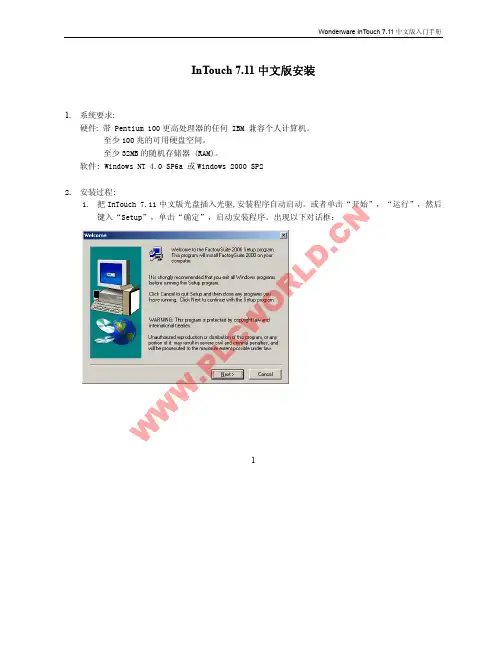
InTouch 7.11中文版安装1. 系统要求:硬件: 带 Pentium 100更高处理器的任何 IBM 兼容个人计算机。
至少100兆的可用硬盘空间。
至少32MB 的随机存储器 (RAM)。
软件: Windows NT 4.0 SP6a 或Windows 2000 SP22. 安装过程:1. 把InTouch 7.11中文版光盘插入光驱,安装程序自动启动。
或者单击“开始”,“运行”,然后键入“Setup”,单击“确定”,启动安装程序。
出现以下对话框:1WWW.PL CWORL D.C N2.单击“Next”,接受授权协议,出现下一个对话框:3. 单击“Yes”,进入下一步,出现以下对话框:4. 输入用户名和公司名,单击“Next”,进入下一步,出现以下对话框:2WWW.PL CWORL D.C N5. 检查输入的内容,如果正确无误,单击“Yes”,进入下一步,出现以下对话框:6. 单击“否”,出现以下对话框:3WWW.PL CWORL D.C N7. 单击“InTouch”,启动InTouch 安装。
8.安装程序首先安装共用组件。
出现以下对话框:9. 如需要改变共用组件的安装路径,单击“Browse”,选择了安装路径后,单击“Next”,进入下一步,出现以下对话框:10. 在此输入你的计算机所在的域名(如不在域中,输入机器名),登录的用户名和密码。
单击“Next”,4WWW.PL CWORL D.CN进入下一步:11.接着安装程序把共用组件安装到了计算机中,安装完成后,出现以下对话框:12. 单击“OK”,重新启动计算机(安装还没有完成,不要把InTouch 7.11的光盘从光驱中拿走),重新启动后,安装程序将自动继续运行。
13. 重新启动后, 安装程序自动运行, 经过一系列的自动安装过程后,弹出以下对话框:5WWW.PL CWORL D.C N14. 在此对话框中,选择InTouch的安装目录,单击“下一步”继续安装,将出现以下对话框:15. 在此对话框中,选择你要安装到电脑中的InTouch 部件,然后单击“下一步”,安装程序弹出以下对话框:16. 在此对话框中,选择InTouch 配置,是完整的开发系统还是只有运行系统,或者安装FactoryFocus,选择好后,单击“下一步”继续,安装程序将弹出以下对话框:6WWW.PL CWORL D.CN17. 此对话框中详细列出了将要安装到系统中的InTouch 组件,如无误的话,单击“下一步”继续,否则按“上一步”重新选择。

INTOUCH详细教程第一步:安装和启动INTOUCH2.安装完成后,在开始菜单中找到INTOUCH图标,双击启动软件。
第二步:创建一个新的工程1.在INTOUCH主界面上,点击“文件”菜单,选择“新建”。
2.输入工程名称和保存路径,并选择一个合适的工程模板。
点击“确定”按钮创建一个新的工程。
第三步:创建图形显示页面1. 在工程管理器中,展开“应用程序”节点,双击打开“Graphic Displays”文件夹。
2. 右键点击“Graphic Displays”文件夹,选择“新建”->“格式化图形”。
3.在出现的对话框中,选择一个合适的页面模板,并点击“确定”按钮。
1. 在工程管理器中,展开“应用程序”节点,双击打开“Tags”文件夹。
2. 右键点击“Tags”文件夹,选择“新建”->“Tag”。
2. 在属性窗口中,找到“Binding”选项卡。
第六步:运行和调试1.在INTOUCH主界面上,点击“工程”菜单,选择“运行”。
2.如果工程包含了多个图形页面,可以在左侧的导航栏中选择要显示的页面。
第七步:导出和保存工程1.在INTOUCH主界面上,点击“文件”菜单,选择“导出”。
2.在出现的对话框中,选择一个导出格式和保存路径,并点击“确定”按钮。
3.如果要保存工程,点击“文件”菜单,选择“保存”。
本教程简要介绍了INTOUCH的主要功能和操作方法。
在实际使用中,您可能还需要了解更多高级功能,如数据采集、报警设置和历史数据记录等。
希望本教程能帮助您快速入门INTOUCH,并能够顺利完成您的工业自动化任务。
中央监控系统操作手册一、上位机监控系统组成中央监控系统软件采用WONDERW ARE的HMI人机界面INTOUCH中文版8.0图控软件,采用DDE的方式与现场SIEMENS 公司的S7-400系列的PLC进行通讯。
INTOUCH中文版8.0图控软件是工控领域最成熟的组态软件,大量应用于自动化监控系统,在半导体厂中央监控领域的指定的图控产品。
上位机的操作系统采用WINDOWS2000的系统,增强系统的稳定性,主要的运行软件有:1、Intouch-View 是图控运行版软件,该软件是我们能看到的图形系统软件,是操作人员和控制系统之间的人机界面,所有的对控制系统的操作观测,参数操作修改,参数观测,历史记录均由此软件完成,VIEW软件在上位机开机后即自动运行,只有最高权限才能退出系统。
2、I/O Server 是DDE数据采集通讯软件,I/O Server是Intouch-View和现场PLC之间的桥梁,专门负责与PLC之间通讯,把PLC的数据采集上来至上位机,然后通过DDE的方式把数据传递给Intouch-View显示和处理。
该软件在上位机开机后即自动运行;3、Alarm DB Logger Manager 软件是专门的报警处理软件,用于处理Intouch-View软件中所有报警记录,和对报警以及事件的处理,比如:报警存档,报警分类等。
该软件在上位机开机后即自动运行;4、STEP-7软件,该软件是针对SIEMENS S7-400PLC编程软件,所有控制程序均在此软件完成,并下载到PLC里运行,本控制系统中未购买此软件,故上位机中只要DEMO版。
强烈建议用户不要自行用此软件去修改程序,由此可能会导致不可预见的故障。
5、Intouch-Make 是图控开发版软件,用于开发、制作Intouch-View所能看到的所有图形,配置用户,配置数据库等,本控制系统中未购买此软件,故上位机中只有DEMO版,且不能打开本系统的数据库。
INTOUCH组态操作中央监控系统操作手册一、上位机监控系统组成中央监控系统软件采用WONDERW ARE的HMI人机界面INTOUCH中文版8.0图控软件,采用DDE的方式与现场SIEMENS 公司的S7-400系列的PLC进行通讯。
INTOUCH中文版8.0图控软件是工控领域最成熟的组态软件,大量应用于自动化监控系统,在半导体厂中央监控领域的指定的图控产品。
上位机的操作系统采用WINDOWS2000的系统,增强系统的稳定性,主要的运行软件有:1、Intouch-View 是图控运行版软件,该软件是我们能看到的图形系统软件,是操作人员和控制系统之间的人机界面,所有的对控制系统的操作观测,参数操作修改,参数观测,历史记录均由此软件完成,VIEW软件在上位机开机后即自动运行,只有最高权限才能退出系统。
2、I/O Server 是DDE数据采集通讯软件,I/O Server是Intouch-View和现场PLC之间的桥梁,专门负责与PLC之间通讯,把PLC的数据采集上来至上位机,然后通过DDE的方式把数据传递给Intouch-View显示和处理。
该软件在上位机开机后即自动运行;3、Alarm DB Logger Manager 软件是专门的报警处理软件,用于处理Intouch-View软件中所有报警记录,和对报警以及事件的处理,比如:报警存档,报警分类等。
该软件在上位机开机后即自动运行;4、STEP-7软件,该软件是针对SIEMENS S7-400PLC编程软件,所有控制程序均在此软件完成,并下载到PLC里运行,本控制系统中未购买此软件,故上位机中只要DEMO版。
强烈建议用户不要自行用此软件去修改程序,由此可能会导致不可预见的故障。
5、Intouch-Make 是图控开发版软件,用于开发、制作Intouch-View所能看到的所有图形,配置用户,配置数据库等,本控制系统中未购买此软件,故上位机中只有DEMO版,且不能打开本系统的数据库。
单点课教程
启动后进入首页画面:
1、流程面图总菜单:按不同的单元分割,在不同的单元下还有子菜单。
2、用户程序菜单:根据是否实际使用和功能,一般有用户登录、报警记录、历史趋势、操作记录和铵钮。
3、流程图:首页中是我们全厂的总体流程的简单介绍,按所属方框即可进入相应的单元。
4、运行时间:
流程图
用户程序系统运行实时时间画面的简单介绍
现场远传数据:
1、 红色部分的数据表示现场仪表的位号,同时底色为红色,说明仪表数据通讯不正常,有故障,在正常时
为白色,如果点击时会出击实时数据趋线;如图:
2、
2、淡蓝色总分:是现场远传数据的示值部分,可以了解到现场的数值;
现场远传数据
调节阀显示
容器标注
液位值 介质流向
带有控制的远
传数据 流程管线
液位示值:
点击上面画面底部的确认“按钮”便可对报警记录进行确认。
当确认掉报警后报警详图上表格中的文字、数据变为黑色。
各个流程画面对应的按钮便不会红闪,而变为稳红。
直到出现新的未确认的报警,才会以红色
所选当前趋线
示
点击画面左侧的各个位号的相应趋势笔,便可以在右侧窗口中显示该变量的历史趋势。
用鼠标点击历史趋势图的显示部分,便会出现历史趋势设置对话窗口。
如下左图;在该窗口中可以对显示模式,图表开始的时间,图表长度,图表范围进行设定。
设置完后请点击确定,如果放弃设置,请点击取消。
请不要在出现历史设置窗口后,在既没有点击确认,又没有点击取消的情况下直接点击历史趋势图上的返回,这样容易出错。
如果想让某一趋势笔显示某一具体变量的历史趋势,可以点击该趋势笔按钮,便会出现“标记选择”窗口,显示所有可供选择的变量。
如下图:
“历史趋势图”窗口的显示区域左侧是显示的数值的范围和对数值范围进行调节的游标。
用鼠标拖动顶端和底端的显示数值游标上下移动,显示的数值范围的上下限将发生变化。
从而调节显示区域的范围。
以便更清
所选当前趋线示
选择整个历史趋势图显示窗口的时间范围,
上行工具栏的中间显示的是整个历史趋势图显示窗口的时间跨度。
点击“缩小”或“放大”按钮可以分别将历史趋势图显示窗口的时间跨度缩小或放大一倍。
整个历史趋势图显示窗口的时间跨度最小为
和按钮需配合上行的时间按钮使用。
/ 按钮,历史趋势图显示窗口的左侧的起始时间将向前
栏所选中的时间。
历史趋势图显示窗口的右侧的终止时间不改变。
整个历史趋势图显示窗口的时间跨度也将减小下行工具栏所选中的时间。